X-Planeでのデバイス設定
X-PlaneとMSFSのデバイス設定の違い
私はこれまでFS2004やFSX、MSFSとMicrosoftの製品で固定翼のデバイス設定ばかりしていたので、入力をいじればX-Planeであってもなんとかなるという気持ちがあったのではないかと思います。
MSFSの入力曲線は反応性と安定性を1つの設定で対応しているようです。
一方,X-Plane11では,デバイスの反応性,安定性,反応曲線(入力曲線)という3つの要素が関係し,X-Plane12ではデバイスの反応性と反応曲線(入力曲線)という2つの要素が関係します。
特にデバイスの反応曲線は,MSFS の入力曲線とは異なるデバイスの反応を正確に設定するだけのものになっています。
反応性の抑制係数
X-Planeには、もう一つ反応性を抑制する「HeliTrim_sensitivity」という重要な内部係数があります。
この係数は、「Helitrim.lua」の中で紹介されており、「FlyWithLua」でコントロールする係数です。
この係数を1.0(安心)~0.2まで変更することにより、デバイスの反応度を抑制することができます。
この係数を0.5以下にすることで、じゃじゃ馬のようなX-Planeのサイクリックやテールローターの働きを柔らかくすることができます。
イメージとしては、短いジョイスティックを現物のサイクリックのように仮想で長くするという感じです。
ベテランでは反応性の良い0.3になっているようですが、操縦がへたな私には最低の0.2が最適でした。
使い方は簡単で、添付のzipファイルを展開できたluaスクリプトを「FlyWithLua」の「script」に入れるだけです。
スクリプトは以下1行だけです。
この設定では鈍すぎると考えられる場合には、メモ帳で編集し0.2の設定を0.1刻みで順次0.5まで上げてみてください。
X-Planeを動かしている途中でもマルチデスクトップを利用して変更してスクリプトを編集し、「FlyWithLua」メニューで「script」をもう一度読み込めば変更できます。
FPSの調整
現在の敏感な挙動を画面から確認するためにはFPS30以上あれば40位欲しいところです。
FPSを調整するためには,X-Planeのマニュアルに合わせて自分の機器に合うグラフィック設定にすることしか対策はありませんが,FPSを調整するため動的に設定する3jFPS.lua スクリプトの利用も有効です。
さらに例外として、FPSを高くするため「1フレームあたりのフライトモデル」を最低の「2」にすると離陸前の本体がはねたりしている状態になるとき、これを「4」にすることで暴れがなくなりFPSが5くらい上がることがあります。
具体的な各デバイスの設定
サイクリックの選択と設定
サイクリックの選択
高級なフルサイズのヘリデバイスを持っている人以外では、普段はジョイスティックをサイクリックに使います。
ジェット旅客機などの固定翼機に適したジョイスティックは、一般的には重めです。
私が持っている「TCA Sidestick Airbus Edition」では、重すぎてサイクリックの微妙な動きに対応できません。
もう一つ持っているジョイスティックは「Saitek Cyborg 3D」で,軽快でサイクリックに適しており、スライダーもコレクティブに使えるようレバー付きです。
このデバイスは、Flingtak1さんが使ってらっしゃる動画を拝見し、良さそうなので新古品を入手しました。
Helisimmer.comでは,バネを使わないという荒技を紹介していますが,私は古いMSFSのサイドワインダージョイスティックで試したところ,オートパイロットの場合でもスティックを離すことができず,かなり疲れる事が分かりましたのでおすすめしません。
現在入手できるジョイスティックの中でもHelisimmer.comで入手しやすいと推奨しているのは「Thrustsmaster T.16000M」でした。
サイクリックの設定
サイクリックの設定については、様々な場所でX-Plane11の場合は
「Response:0%-Stability:0%」が良いというご意見を読ませていただきましたが,一方で「100%-100%」も良いと言う意見もありました。
この二つは真反対のことを言っているようですが、調べていくうちに一部に共通点が分かりました。
その共通点とはセンター付近の安定を目指すという点で、「100%-100%」は必須部分の安定度を高くし、「0%-0%」は反応度を早くして細かい操作で安定させたいというものです。
そして先に説明した「HeliTrim_sensitivity」を併用することで、応答の良い「0%-0%」設定であっても操作性向上で「100%-100%」のような安定性を実現できます。
さまざまな数値を変化させた結果では,サイクリックの設定は「HeliTrim_sensitivity=0.2」と「0%-0%」の設定を併用するというが最適でした。
X-Plane12では一つの設定しかないので「0%」になっています。
いろいろな機種で飛行しているとき,飛行中の機体が揺れる現象を観察しました。
いろいろな機種でジョイスティックを設定する中で、ジョイスティックのノイズらしいと考えました。
これを解消するために安定性:20%の設定を試してみたところ,この現象が収まりました。
さらに中古の「Thurustmaster T.16000M V.1」を入手して試したところノイズがなくなりました。
これは私個人の場合ですので、読者の方が持っておられるジョイスティックで観察して設定してください。
軸別の設定
サイクリックについては、デバイス固有の設定は行っていませんが、入力を敏感に姿勢に反映させたいため直線設定を行っています。
テールローターのデバイス設定
簡単なテールローター設定
ホバリングの大敵は、テールローターの過剰反応です。
私のような初心者は、機体がくるくる回るのを止めようとしてペダルを踏むとオーバーアクションでひっくり返すという目にあいます。
これへの対応ですが、まずは先に紹介した「HeliTrim_sensitivity=0.2」で、全体的な反応を抑えます。
ペダルの反応曲線は,X-Plane11・12共に他の軸と同様に直線に設定します。
つぎに、X-Plane11ではControl Sensitivityを「0%~80%」、X-Plane12では「90~95%」とします。
X-Plane12では,CopilotのControl Sensitivityも必ず同じ数値(90 ~95%)にしておく必要があります。
こうすることで、X-Planeのマニュアルによると中央部分の約50%はかなりの低変位で、ペダルを踏み込むと高変位になるという設定になります。
また私の使っているTCAペダルは,X-Plane11の小型機の場合,Yaw ControlのControl Responceを80%位に上げて少し鈍くする方が操縦しやすくなりました。
最後に機種ごとに、RESPONSE CURVEを設定します。
これまでいろいろと個別設定を試してみましたが、テールローターのようなトルクを消す機能の場合は、X-Planeに任せて反応を抑制することで安定したテールローター操作が可能になります。
ペダルとコレクティブレバーの設定
ペダルとコレクティブレバーのRESPONSE CURVEを設定する目的は、開度が20~30%の位置でホバリング出来る様にするためです。
また、穏やかに変る範囲を変更することで離陸時の操縦性が良くなります。
デバイスに合わせた設定
ペダルとコレクティブレバーの感覚は、使っているデバイスの特性で変化します。
またコレクティブレバーについては、デバイスの種類とデバイスのどの軸にするかで、 設定が変わってくると思います。
私が使用している TCA ペダルと Quadrant Airbus Edition を例に説明します。
私はTCA Quadrant Airbus Editionではスロットルのクリック設定を外すと、ヘリ使えるくらい操作性が良くなるのでコレクティブレバーに使っています。
私がコレクティブに使っているのは、デバイスのスロットル部分のThrottle1の方で、隣り合うThrottle2は使っていません。
同時にThrottle2をスロットル軸にすると、コレクティブの操作が難しいので、ジョイスティックのスライドスイッチをスロットルに設定しています。
機種ごとの設定例
機種ごとにエンジンのパワーが違うので、機種ごとに感度を設定する必要があります。
実際の設定手順は、まず
①テールロータの感度を好みの値に設定
してから、
②コレクティブの感度曲線を設定します。
これは、テールローターがメインローターと同期しているのでコレクティブを先に設定するとペダルが影響を受けるためです。
機種ごとの設定例
以下の例は、X-Plane11.55 の設定例、X-Plane11 と 12 では仕様が異なるため、その違いはあとから説明します。
小型ヘリコプター
Mosquitoという小さなヘリの設定です。
まずはテールロータのRESPONCE CURVEの設定です。
この状態で設定したコレクティブのRESPONCE CURVEの設定例です。
ホバリング前後のカーブを穏やかにしてあります。
中型ヘリコプター
中型ヘリの設定ですが、機種による違いがあります。
操縦しやすいポピュラーなEC-135EMSの例です。
結構トルクが強いのでMosquitoと比べて強い変位を設定しています。
下は同時に設定したコレクティブのRESPONCE CURVEの設定例です。
Mosquitoと異なりデフォルトに近い設定になっています。
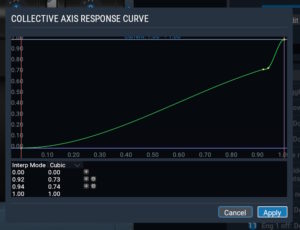
下は高速な機敏な機体であるAS565/365の例です。
軽い機体なのかEC-135に比べてトルクの影響を少し小さくするほうが操縦しやすかったです。
同時に設定したコレクティブのRESPONCE CURVEです。
ご覧のとおり全くのデフォルト設定です。
機種によっては、コレクティブはデフォルト設定でOKなものが多くありますので、実際に操作してから最適な設定を決めてください。
X-Planeのバージョンによる違い
X-Plane11で公開されていた機種がX-Plane12向けに公開されています。
X-Plane12の操縦仕様(?)が変更されたので,X-Plane11の設定値をそのまま使うことが出来ないことがわかりました。
特にX-Plane12.07では大幅に飛行特性が改善され,サイクリックとペダルは直線設定で感度=0で快適に飛行できるようになりました。
またほとんどの機体でコレクティブのRESPONCE CURVEはデフォルト設定でOKのようです。
今後の変更で必要になるかもしれませんので,12.06以前の「EC-135EMS for XP12」と「AS535/365 for XP12」のペダル設定例をご紹介しておきます。
EC-135EMS for XP12ではXP11と比べて、感度を全体的に低くしました。
AS535/365 for XP12では、激しかったのでX-Plane11と比べてかなり低めに設定しました。
まとめ
これらの設定をすることで,X-Plane のヘリコプターは劇的に操縦しやすくなりますので,お試しください。
以上長々と説明させていただきました、お付き合いいただきありがとうございました。








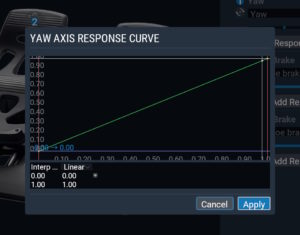
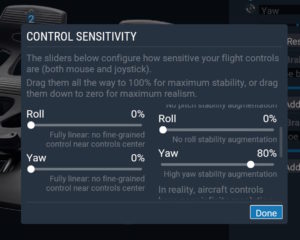
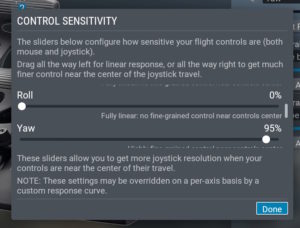



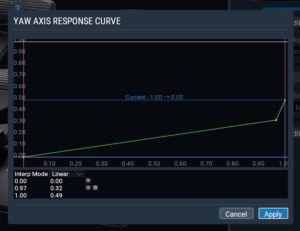


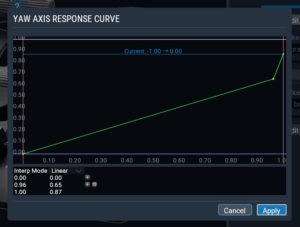

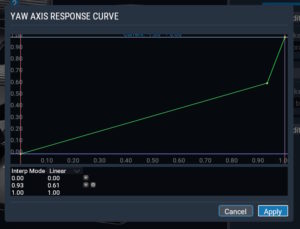
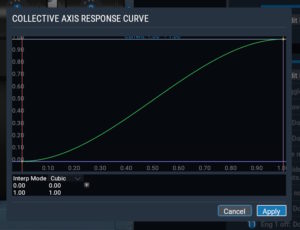
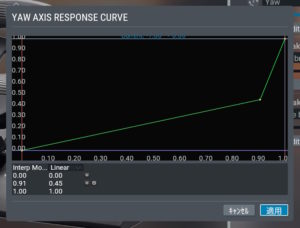
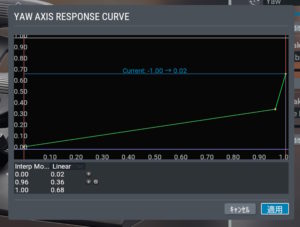

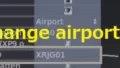
コメント